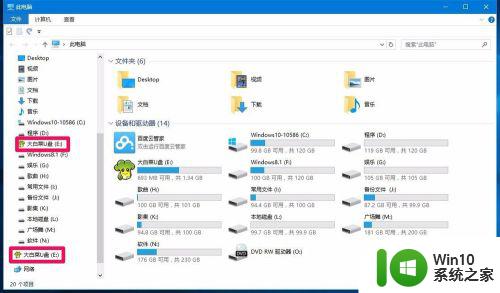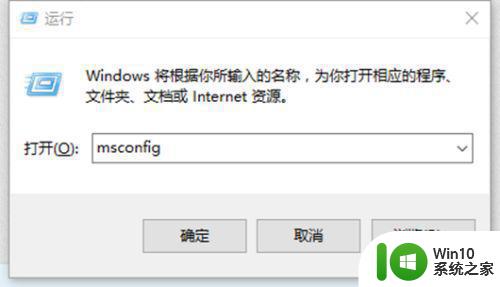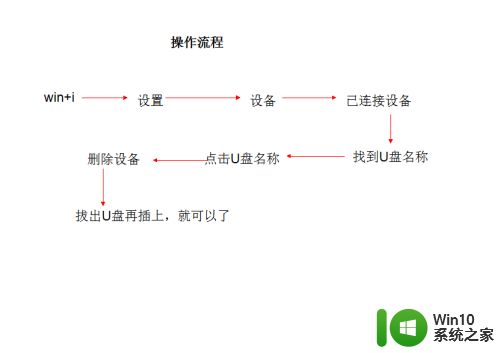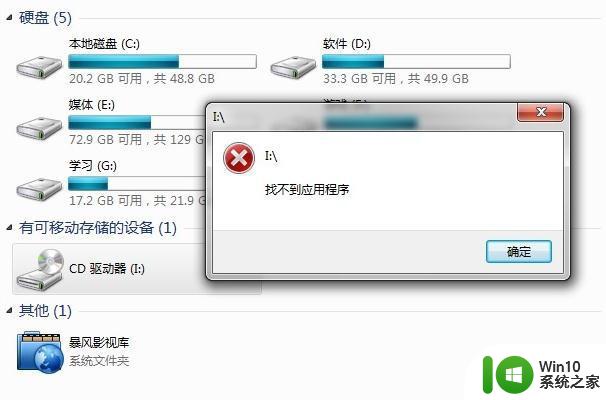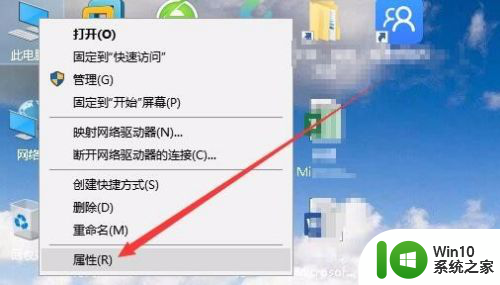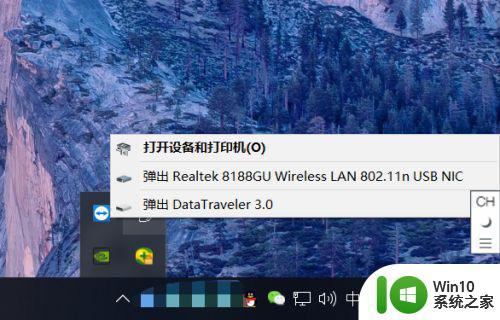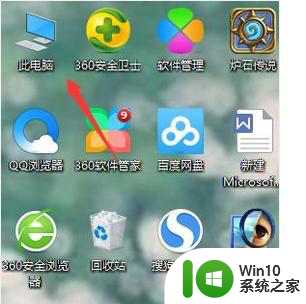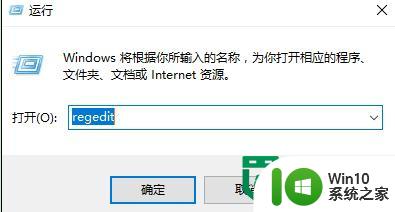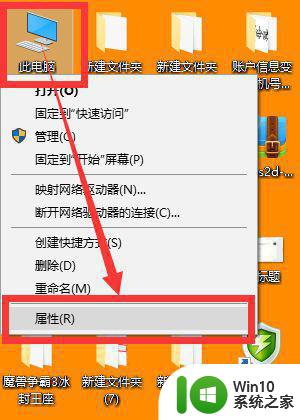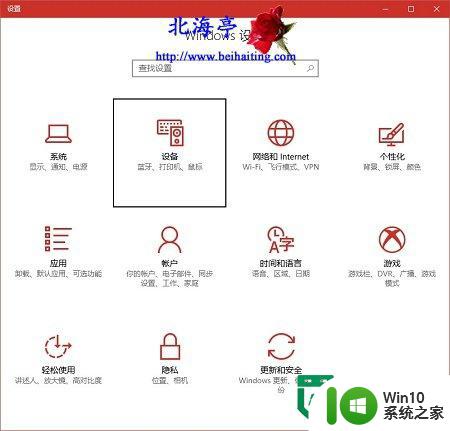win10电脑显示两个u盘盘符怎么修复 win10电脑检测不到u盘怎么办
许多Win10用户反映他们的电脑出现了两个U盘盘符的情况,或者是无法检测到U盘,这种问题给用户带来了很大的困扰,因为U盘在日常生活中扮演着重要的角色。如何修复Win10电脑显示两个U盘盘符的问题,以及解决电脑无法检测到U盘的困扰,成为了用户亟待解决的难题。在面对这种情况时,我们应该如何应对呢?接下来将为大家详细介绍。
具体方法如下:
1、在桌面创建一个“记事本”,将以下代码复制到记事本中:
Windows Registry Editor Version 5.00 [HKEY_LOCAL_MACHINE\SOFTWARE\Microsoft\Windows\CurrentVersion\Explorer \Desktop\NameSpace\DelegateFolders\{F5FB2C77-0E2F-4A16- A381-3E560C68BC83}]
HKEY_LOCAL_MACHINE\SOFTWARE\Wow6432Node\Microsoft\Windows \CurrentVersion\Explorer\ Desktop\NameSpace\DelegateFolders \{F5FB2C77-0E2F-4A16-A381-3E560C68BC83}]。
2、将文件存为“.reg”文件格式,如图:
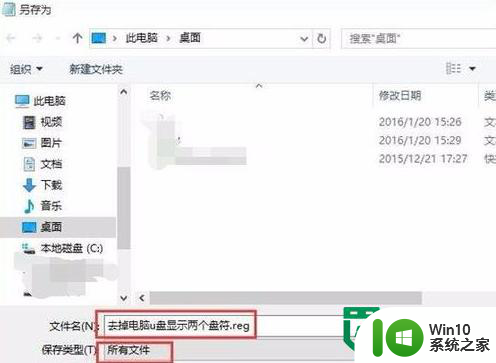
3、然后将该“.reg”文件双击导入到注册表即可,如图:
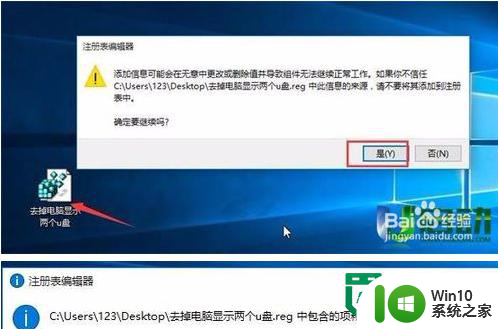
以上就是win10电脑显示两个u盘盘符怎么修复的全部内容,有需要的用户就可以根据小编的步骤进行操作了,希望能够对大家有所帮助。